Kreativitas dan keterampilan teknis berjalan beriringan dalam desain grafis. Di Inkscape, Anda memiliki banyak alat yang tersedia untuk mengubah ide Anda menjadi objek vektor yang mengesankan. Panduan ini akan menunjukkan kepada Anda cara menggabungkan, mengurangi, dan menyesuaikan objek di Inkscape secara efisien. Anda akan menemukan berbagai metode yang akan membantu Anda menyesuaikan desain Anda dan memberikan sentuhan yang unik.
Temuan Utama
- Anda dapat menggabungkan objek di Inkscape melalui operasi path yang berbeda.
- Perintah Penggabungan, Diferensiasi, Tumpang Tindih, eksklusif atau, dan Divisi menawarkan berbagai cara untuk memanipulasi objek vektor Anda.
- Anda dapat terus mengedit objek setelah menggabungkannya.
Panduan Langkah demi Langkah
Pertama-tama, Anda harus membuat objek Anda. Dalam contoh ini, kami akan menggunakan dua lingkaran sederhana yang tumpang tindih.
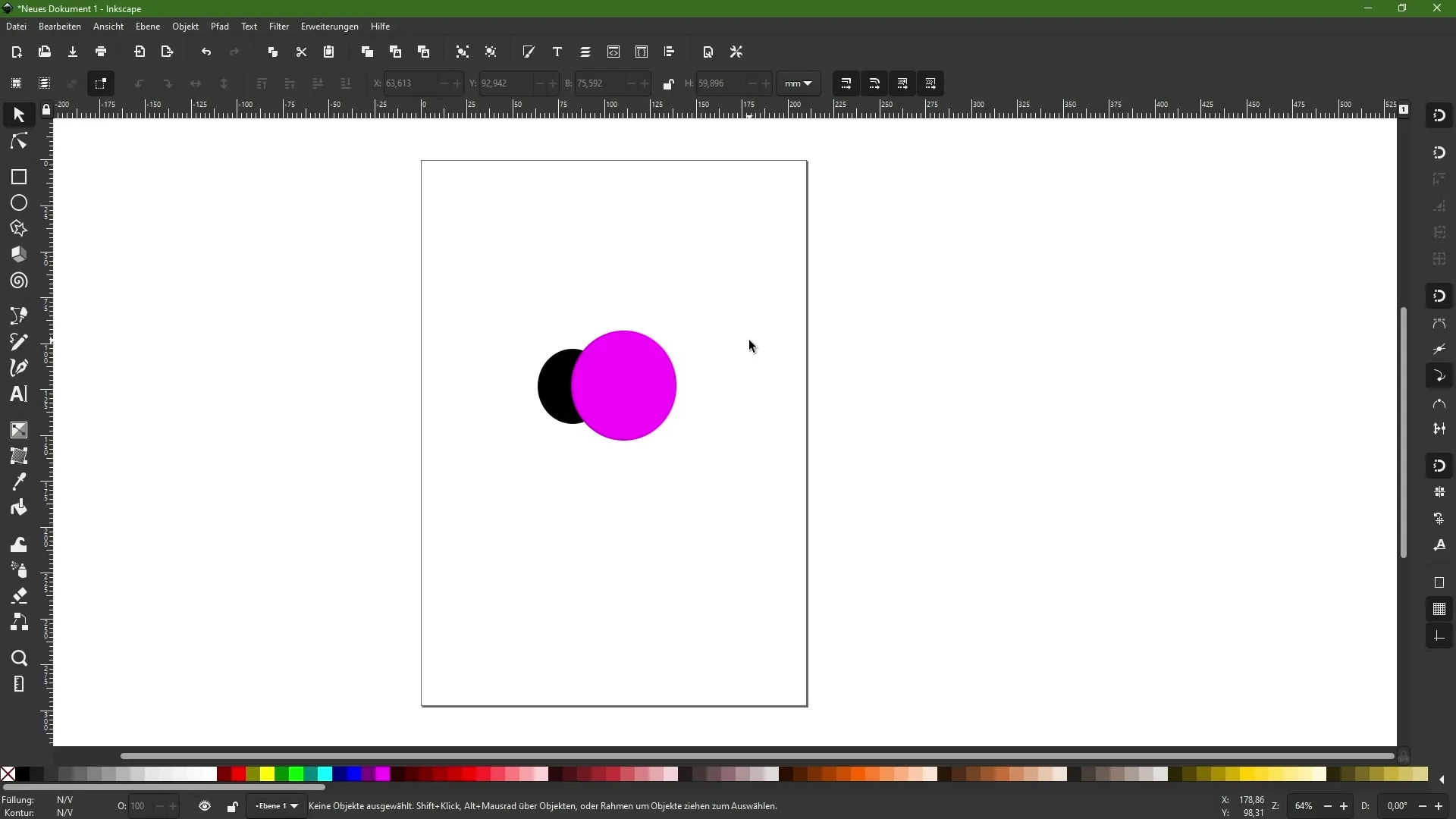
Pilih kedua lingkaran. Kemudian pergi ke menu "Path". Di sini, Anda akan menemukan berbagai perintah yang penting untuk menggabungkan objek.
Perintah-perintah penting tersebut adalah: Penggabungan, Diferensiasi, Tumpang Tindih, eksklusif atau, dan Divisi. Saat memilih, Anda juga akan melihat ikon-ikon yang menunjukkan bagaimana perintah-perintah tersebut berfungsi. Penggabungan akan memberikan kita kombinasi dari kedua objek.
Setelah Anda memilih kedua lingkaran, klik perintah "Penggabungan". Sekarang Anda memiliki path yang berhubungan. Perhatikan bahwa warna dari objek di belakang telah diambil. Sekarang Anda memiliki sebuah objek tunggal yang terhubung daripada dua lingkaran terpisah.
Untuk melakukan penyesuaian lebih lanjut, Anda dapat menggunakan alat node untuk mengedit path yang baru.
Jika Anda ingin kembali dan mengembalikan objek asli, Anda dapat melakukannya dengan mudah. Pilih kedua lingkaran lagi dan pilih perintah "Diferensiasi" di menu "Path".
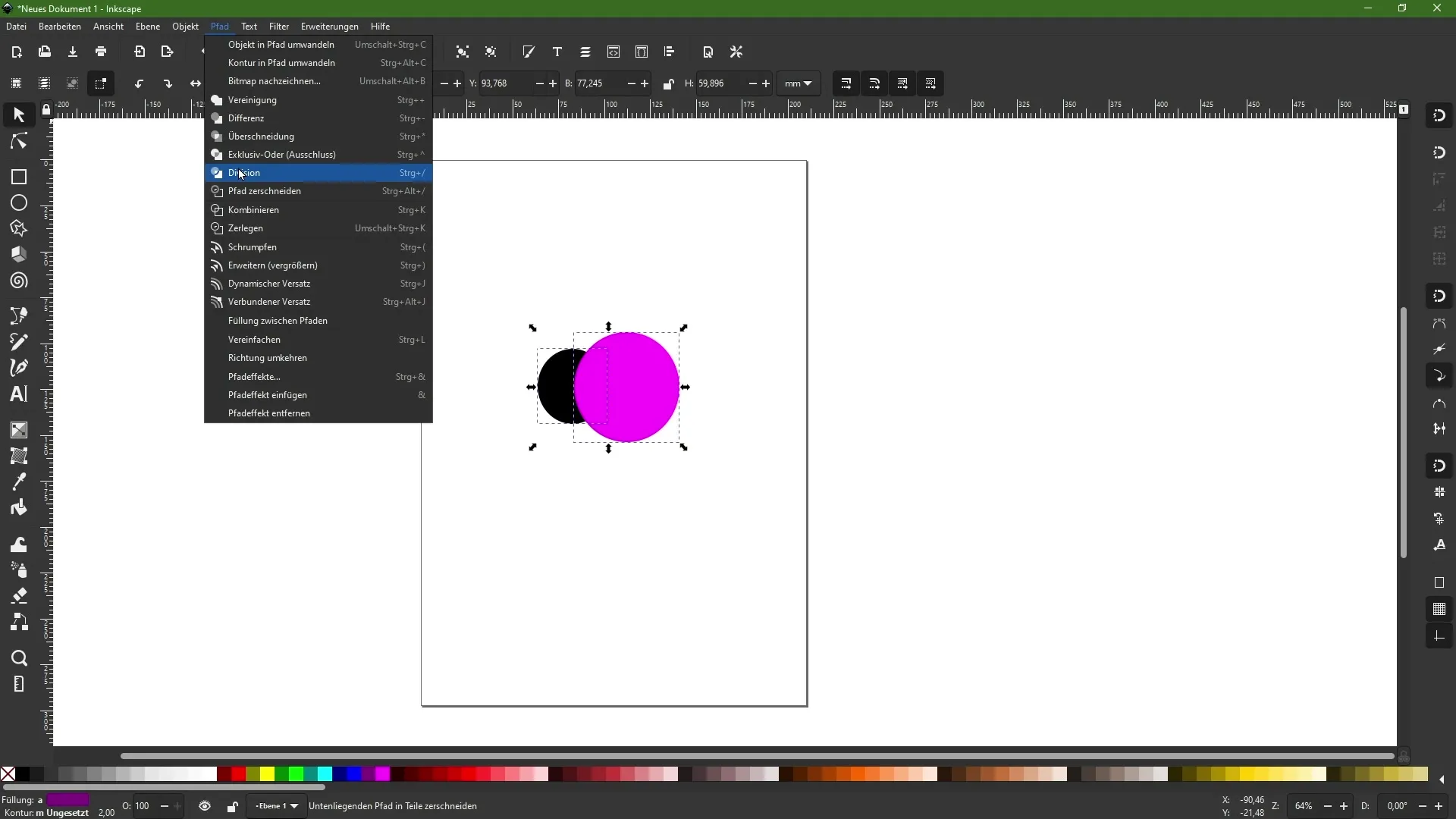
Dengan Diferensiasi, Anda mengurangi objek depan dari objek belakang. Dalam kasus ini, Anda sekarang melihat bentuk bulan sabit, karena lingkaran depan "dikurangi" dari lingkaran belakang.
Pilih objek yang tersisa lagi dan kembali ke menu Path. Pilih sekarang perintah "Tumpang Tindih". Ini berarti Anda hanya ingin mempertahankan area di mana objek-objek tersebut tumpang tindih.
Hasilnya adalah hanya area tumpang tindih yang tetap terlihat, sementara bagian lain dari objek menghilang.
Sekarang Anda juga dapat mencoba perintah eksklusif atau eksklusif. Ini menghapus area tumpang tindih. Anda akan melihat bahwa sekarang area tengah transparan, sementara area luar tetap terlihat.
Jika Anda ingin mengembalikan proses ini, kembali ke menu Path dan pilih perintah "Divisi".
Perintah ini memotong objek depan dengan objek belakang. Anda sekarang dapat memindahkan area baru yang muncul secara independen dan menempatkan kedua bagian dengan bebas.
Sekarang Anda tidak hanya belajar bagaimana menggabungkan dan mengurangi objek, tetapi juga bagaimana menyesuaikan desain Anda dengan fleksibel. Dengan berbagai perintah yang ada, Anda dapat mengembangkan kreativitas Anda dengan bebas.
Ringkasan
Dalam panduan ini, Anda belajar bagaimana menggabungkan dan memanipulasi objek di Inkscape. Anda telah menemukan berbagai fitur menu path yang membantu Anda membuat bentuk kompleks dari objek sederhana. Ingatlah bahwa dengan latihan dan eksperimen, Anda dapat memaksimalkan potensi dari alat-alat ini.
Pertanyaan Umum
Bagaimana cara menggabungkan beberapa objek di Inkscape?Anda dapat memilih beberapa objek dan menggunakan fungsi "Vereinigung" di menu "Path".
Apa yang terjadi jika saya menggunakan fungsi Diferensiasi?Fungsi Diferensiasi menghapus objek depan dari objek belakang dan meninggalkan bentuk baru.
Bisakah saya tetap mengedit objek setelah menggabungkannya?Ya, Anda dapat mengedit path baru dengan alat node.
Apa efek dari perintah "Tumpang Tindih"?Perintah "Tumpang Tindih" hanya mempertahankan area objek yang tumpang tindih.
Bagaimana cara kerja fungsi Divisi?Fungsi Divisi memotong objek depan dan membuat dua path independen.


